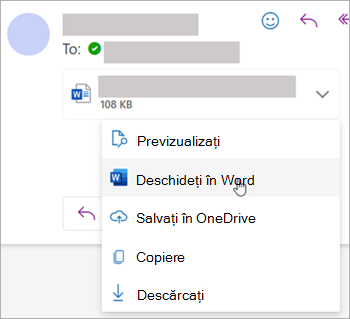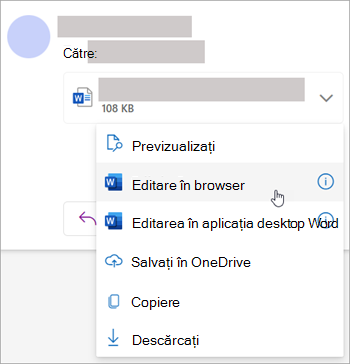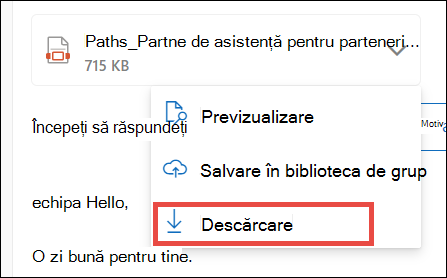Deschiderea, salvarea și editarea atașărilor primite în Outlook
Se aplică la
Mesajele de e-mail care includ atașări sunt identificate printr-o agrafă de birou în lista de mesaje.
Puteți utiliza un browser și OneDrive pentru a vizualiza, a edita și a trimite atașări cu conturile Outlook Web App, Outlook pe web sau Outlook.com.
Caracteristica Previzualizare fișier vă permite să vedeți atașările din Outlook fără a deschide atașările într-o aplicație separată. Pur și simplu selectați pictograma atașare din Panoul de citire pentru a previzualiza fișierul.
Notă de securitate: Outlook acceptă o varietate mare de tipuri de fișiere diferite, dar blochează atașările potențial nesigure (inclusiv fișiere .bat, .exe, .vbs și .js) care pot conține viruși. Chiar și cu protecția Outlook atașărilor, aveți grijă când deschideți o atașare, mai ales dacă aceasta provine de la o persoană pe care nu o cunoașteți sau în care nu aveți încredere. Când aveți îndoieli, confirmați autenticitatea atașării la expeditor. De asemenea, mențineți actualizat software-ul antivirus al computerului.
Selectați o opțiune filă de mai jos pentru versiunea Outlook pe care o utilizați. Ce versiune Outlook utilizez?
În noul Outlook, aveți următoarele posibilități:
Deschiderea sau examinarea atașărilor | Salvare atașări | Editarea atașărilor
Notă: Dacă pașii de sub această filăNoul Outlook nu funcționează, este posibil să nu utilizați încă noul Outlook pentru Windows. Selectați Outlook clasic și urmați acești pași în schimb.
Deschiderea sau examinarea atașărilor în noul Outlook
În mod implicit, puteți previzualiza fișiere din majoritatea programelor Microsoft Office/Microsoft 365, inclusiv Word, PowerPoint, Excel și Visio. De asemenea, puteți previzualiza elemente de e-mail, imagini și fișiere text din Outlook.
De cele mai multe ori, veți vedea fișierele atașate în Panoul de citire, direct sub antetul sau subiectul mesajului.
Faceți dublu clic sau faceți dublu clic pe fișierul atașat pentru a-l deschide. În funcție de utilizarea unui cont de la locul de muncă sau de la școală sau a unui cont personal, fișierul se poate deschide automat în Previzualizare sau se va deschide în aplicația tip de fișier (cum ar fi Word, Excel sau PowerPoint).
Sau selectați lista verticală și alegeți Previzualizare sau cum să deschideți în funcție de tipul de fișier. De exemplu, dacă este un fișier Word, selectați Deschidere în Word.
Salvarea atașărilor în noul Outlook
-
Pentru a salva atașarea în noul Outlook, selectați săgeata verticală și selectați Descărcare sau Salvare în OneDrive.Selectați Descărcare pentru a salva o atașare pe computer sau într-o locație de stocare în cloud. Selectați Descărcați tot pentru a salva toate atașările dintr-un singur mesaj.
-
Alegeți folderul în care doriți să salvați fișierul și selectați Salvare. Locația de salvare este implicită în ultimul folder în care ați salvat un fișier.
De asemenea, puteți salva o atașare glisând și fixând atașarea din mesajul de e-mail pe desktop.
Editarea și trimiterea atașărilor în noul Outlook
Puteți utiliza un browser și OneDrive pentru a vizualiza, a edita și a trimite atașări. Fișierele Office pot fi editate în browser sau în aplicația Office. Dacă doriți să editați o atașare care este un tip de fișier neacceptat, va trebui să descărcați și să deschideți fișierul pentru a-l edita.
-
Pentru a vizualiza sau a previzualiza, selectați mesajul, elementul de calendar sau activitatea care conține atașarea. Faceți clic sau atingeți și alegeți Previzualizare.
-
Pentru a edita, atingeți și alegeți Editare în browser. Dacă aveți Office instalat, veți vedea și opțiunea Editare în aplicația desktop.
-
Pentru a trimite, selectați Răspuns, Redirecționare sau Mesaj nou, selectați agrafa de birou pentru a alege atașarea.
Sfat: Toate fișierele pe care le-ați editat în browser vor fi în folderul de atașări OneDrive .
În Outlook clasic, aveți următoarele posibilități:
Deschiderea și examinarea atașărilor | Activarea sau dezactivarea previzualizării fișierelor | Salvare atașări | Editarea atașărilor
Deschiderea și previzualizarea atașărilor în Outlook clasic
În mod implicit, puteți previzualiza fișiere din majoritatea programelor Microsoft Office/Microsoft 365, inclusiv Word, PowerPoint, Excel și Visio. De asemenea, puteți previzualiza elemente de e-mail, imagini și fișiere text din Outlook.
De cele mai multe ori, veți vedea fișierele atașate în Panoul de citire, direct sub antetul sau subiectul mesajului. Ocazional, veți vedea atașările în corpul mesajului.
Faceți dublu clic pe pictograma de atașare pentru a deschide atașarea.
Previzualizarea unei atașări în Outlook clasic
Atașările de fișier pot fi vizualizate în Panoul de citire sau în corpul unui mesaj de e-mail fără a deschide un alt program:
-
Faceți clic dreapta pe atașare și selectați Previzualizare.
-
Selectați Înapoi la mesaj (sau Afișare mesaj)pentru a comuta între previzualizare și textul mesajului.
Note:
-
Caracteristica de previzualizare a atașărilor din Outlook funcționează doar dacă aveți instalată aceeași versiune de Word, Excel sau PowerPoint ca versiunea de Outlook utilizată pentru a previzualiza atașarea.
-
Previzualizorul de atașări necesită, de asemenea, ca opțiunile interfață utilizator din Word, Excel, PowerPoint și Outlook să fie configurate cu aceeași setare. Opțiunile pentru această setare sunt Optimizare pentru aspect optim și Optimizare pentru compatibilitate.
-
O atașare poate apărea în Panoul de citire sau în corpul mesajului. În Panoul de citire, selectați atașarea de sub linia Subiect pentru a previzualiza fișierul sau elementul. Atașările din corpul mesajului nu pot fi examinate. Pentru a le vizualiza, deschideți atașarea.
Activarea sau dezactivarea previzualizării fișierelor
Puteți comuta capacitatea de a previzualiza fișiere în Centrul de autorizare Outlook clasic.
-
În Outlook, selectați Opțiuni > fișier > Centru de autorizare > Setări Centru de autorizare.
-
În partea stângă, selectați Gestionare atașări.
-
Pentru a dezactiva toți previzualizatorii de atașări, selectați Dezactivare examinare atașări.
-
Pentru a dezactiva un anumit previzualizor de atașări, selectați Previzualizatori atașări și documente, debifați caseta de selectare pentru un previzualiator pe care doriți să-l dezactivați, apoi selectați OK.
O notă despre previzualizatorii de atașări terți în Outlook clasic
Producătorii de software terți își pot furniza propriile previzualizatori care acceptă tipuri de fișiere suplimentare de atașări; puteți utiliza browserul web pentru a căuta pe web pentru a găsi informații suplimentare. Atunci când sunt disponibile, puteți descărca și instala instrumente de previzualizare pentru a previzualiza tipuri de fișiere suplimentare în Outlook.
Pentru a vă proteja împotriva unui cod rău intenționat, conținutul activ încorporat în atașări (inclusiv scripturile, macrocomenzile și controalele ActiveX) este dezactivat în timpul unei previzualizări. Ar trebui să previzualizați sau să deschideți doar atașări de la surse de încredere.
Salvarea atașărilor în outlook pentru Windows clasic
Pentru a salva atașarea, alegeți săgeata verticală din partea dreaptă a pictogramei de atașare pentru a deschide meniul de atașări.
Alegeți Salvare ca pentru a salva o atașare pe computer sau într-o locație de stocare în cloud. Alegeți Salvați toate atașările pentru a salva toate atașările dintr-un singur mesaj. În mod implicit, toate atașările vor fi salvate în folderul Documente, dar puteți alege o altă locație de fiecare dată când salvați atașările.
De asemenea, puteți salva o atașare glisând și fixând atașarea din mesajul de e-mail pe desktop.
Editarea și trimiterea atașărilor în Outlook clasic
Puteți utiliza un browser și OneDrive pentru a vizualiza, a edita și a trimite atașări. Fișierele Office pot fi editate în browser sau în aplicația Office. Dacă doriți să editați o atașare care este un tip de fișier neacceptat, va trebui să descărcați și să deschideți fișierul pentru a-l edita.
-
Pentru a vizualiza sau a previzualiza, selectați mesajul, elementul de calendar sau activitatea care conține atașarea. Faceți clic sau atingeți și alegeți Previzualizare.
-
Pentru a edita, atingeți și alegeți Editare în browser. Dacă aveți Office instalat, veți vedea și opțiunea Editare în aplicația desktop.
-
Pentru a trimite, selectați Răspuns, Redirecționare sau Mesaj nou, selectați agrafa de birou pentru a alege atașarea.
Sfat: Toate fișierele pe care le-ați editat în browser vor fi în folderul de atașări OneDrive .
În Outlook pe web sau Outlook.com, aveți următoarele posibilități:
Deschiderea și examinarea atașărilor | Salvarea (sau descărcarea) atașărilor | Editarea atașărilor
Deschiderea și examinarea atașărilor într-Outlook pe web sau Outlook.com
De cele mai multe ori, veți vedea fișierele atașate în Panoul de citire, direct sub antetul sau subiectul mesajului.
Faceți dublu clic sau faceți dublu clic pe fișierul atașat pentru a-l deschide. În funcție de utilizarea unui cont de la locul de muncă sau de la școală sau a unui cont personal, fișierul se poate deschide automat în Previzualizare sau se va deschide în aplicația tip de fișier (cum ar fi Word, Excel sau PowerPoint).
Sau selectați lista verticală a atașării și alegeți cum să deschideți în funcție de tipul de fișier. De exemplu, dacă este un fișier Word, selectați Editare în browser sau Editare în Word aplicație desktop.
Salvarea (sau descărcarea) atașărilor într-Outlook pe web sau Outlook.com
-
Selectați mesajul care conține atașarea pe care doriți să o descărcați.
-
Lângă atașare, selectați
-
Selectați Descărcare, Salvare în OneDrive sau Descărcare totală pentru a salva toate atașările dintr-un singur mesaj.
-
Alegeți folderul în care doriți să salvați fișierul și selectați Salvare. Locația de salvare este implicită în ultimul folder în care ați salvat un fișier.
Sfat: De asemenea, puteți salva o atașare glisând și fixând atașarea din mesajul de e-mail pe desktop.
Editarea unei atașări într-Outlook pe web sau Outlook.com
Fișierele Office pot fi editate în browser sau în aplicația Office. Dacă doriți să editați o atașare care este un tip de fișier neacceptat, va trebui să descărcați și să deschideți fișierul pentru a-l edita.
-
Selectați mesajul, elementul de calendar sau activitatea care conține atașarea.
-
Lângă atașare, selectați și alegeți Editare în browser. Dacă aveți Office instalat, veți vedea și opțiunea Editare în aplicația desktop.
Note:
-
Atunci când editați un fișier legat, modificările sunt efectuate pe o singură copie a fișierului la care au acces toți destinatarii. Acest lucru economisește spațiu în cutia poștală a tuturor și facilitează colaborarea.
-
Toate fișierele pe care le-ați editat în browser vor fi în folderul de atașări OneDrive .
Consultați și
Adăugarea imaginilor sau atașarea fișierelor la mesajele de e-mail în Outlook
Reducerea dimensiunii atașării pentru a trimite fișiere mari cu Outlook
Depanarea problemelor cu atașările în Outlook pentru Windows
Găsirea tuturor mesajelor cu atașări